Étant donné que les appareils Android peuvent très bien restituer la version de bureau des pages Web, on pourrait penser qu'il n'y aurait plus besoin de versions mobiles des sites Web. Je suppose qu'ils sont utiles de temps en temps. Les versions mobiles des pages Web se chargent plus rapidement, mais elles peuvent parfois ne pas fonctionner, s'afficher de manière incorrecte ou offrir beaucoup moins d'options que la version de bureau.
Heureusement, sur Android, il existe plusieurs façons d'afficher les versions complètes des pages Web. En voici trois que vous pouvez utiliser pour transformer votre Android en une machine d'affichage de pages Web légère et moyenne.
Option 1 - Paramètres de Google Chrome
Google Chrome pour Android fournit une option pratique pour afficher rapidement la version de bureau des sites Web. Visitez simplement le site, puis sélectionnez "Menu” > “Demander un site de bureau“.
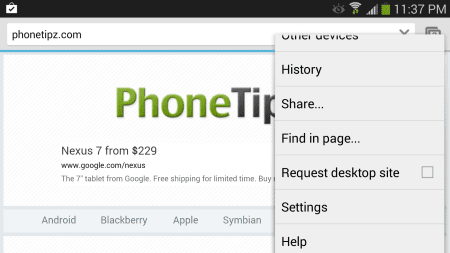
Option 2 - Option sur la page Web
Certaines pages Web ont un lien pour passer à la version de bureau. Le lien est généralement caché quelque part au bas de la page. Recherchez les liens indiquant « non mobile », « classique », « le site complet » ou « page normale ».
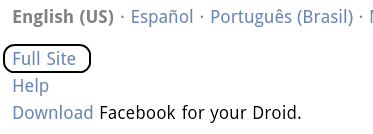
Option 3 - Définir l'agent utilisateur
La configuration de l'agent utilisateur dans un navigateur Web vous permettra de visiter en permanence la version de bureau de chaque site Web que vous visitez. La plupart des navigateurs tiers disponibles sur Android Market ont la possibilité de définir l'UAString par défaut.
Un navigateur populaire qui vous permet de définir l'agent utilisateur est Firefox. Vous pouvez définir la chaîne de l'agent utilisateur sur tout ce que vous voulez en suivant ces étapes :
- Taper "à propos de: configuration" dans la barre d'adresse, puis appuyez sur "Entrer“.
- Sélectionnez le + pour ajouter une ligne.
- Pour le "Nom", asseyez-vous pour "general.useragent.override“.
- Robinet "booléen" et remplacez-le par "Chaîne de caractères“.
- Pour "Entrez la chaîne", définissez-le sur n'importe quelle chaîne d'agent utilisateur de bureau souhaitée. Exemple: "Mozilla/5.0 (Windows NT 10.0; Win64; x64) AppleWebKit/537.36 (KHTML, comme Gecko) Chrome/60.0.3112.113 Safari/537.36“.
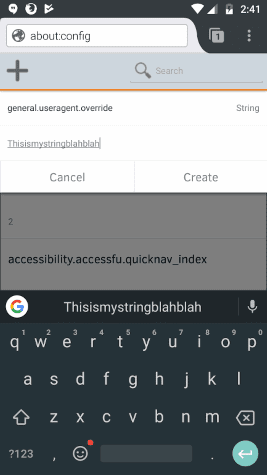
- Robinet "Créer", et tu as fini!
Ce sont donc les 3 options que j'ai pour vous. Cela devrait être suffisant pour que votre Android affiche des versions non mobiles de sites Web. Vous avez autre chose à ajouter? S'il vous plaît poster dans la section commentaires ci-dessous.